La Contabilidad Analítica ó Departamental en una empresa es esencial para conocer qué departamentos de la misma son rentables y cuáles no.
Gracias a la Contabilidad Departamental se podrá obtener el balance de Pérdidas y Ganancias a distintos niveles:
-
- General
- Por centro
- Departamento
- Línea de negocio.
Para poder contabilizar las compras y ventas de su empresa, según el tipo de contabilidad departamental o analítica, el usuario deberá comprobar su correcta parametrización.
A continuación, le explicaremos el funcionamiento de la contabilidad analítica en los módulos de Gestión y Contabilidad.
1.- Módulo de Gestión
Para que la contabilización de las compras y ventas de mercadería del módulo de Gestión se lleve a cabo según las necesidades de la Contabilidad Departamental. Será necesario configurar las Series de Documentos y las Secciones de Venta.
Destacar que es imprescindible, para un funcionamiento ágil de la contabilización de las facturas. Que todos los artículos tengan en su ficha la Sección de Venta correspondiente.
1.1.- Series de Documentos
En cada una de las Series de Documento se indicará el centro al que se asociarán contablemente las compras y las ventas de mercadería.
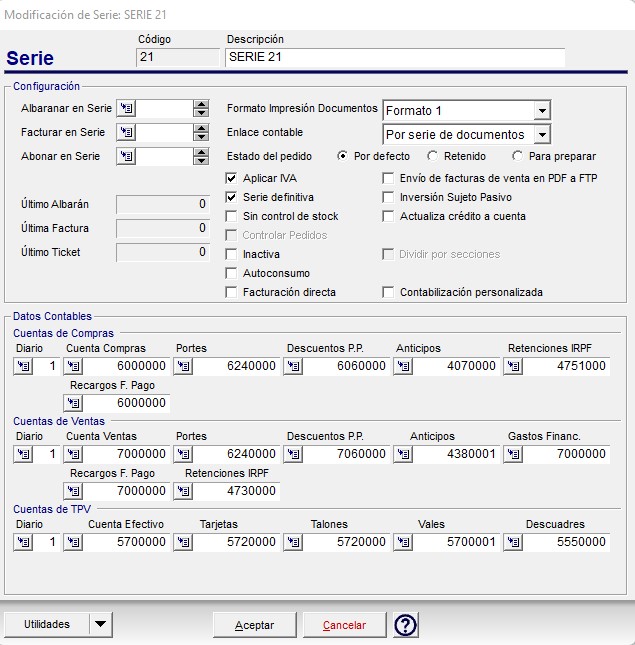
1.2.- Secciones de Venta
En las Secciones de Venta, únicamente habrá que indicar el Enlace con el Departamento. Es decir los dos últimos dígitos que identifican al departamento:
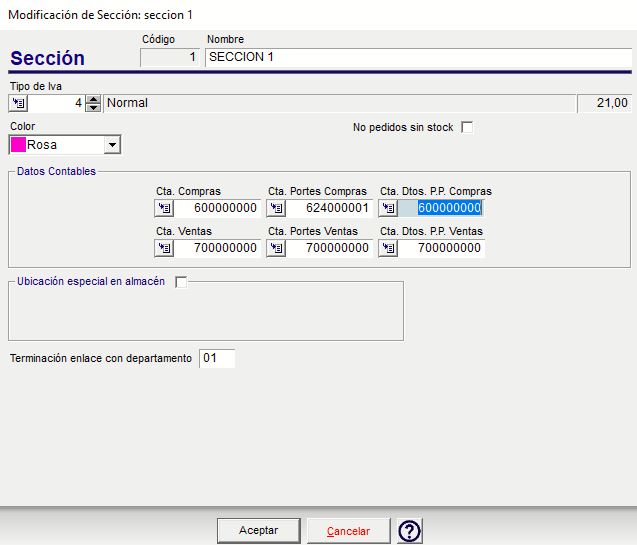
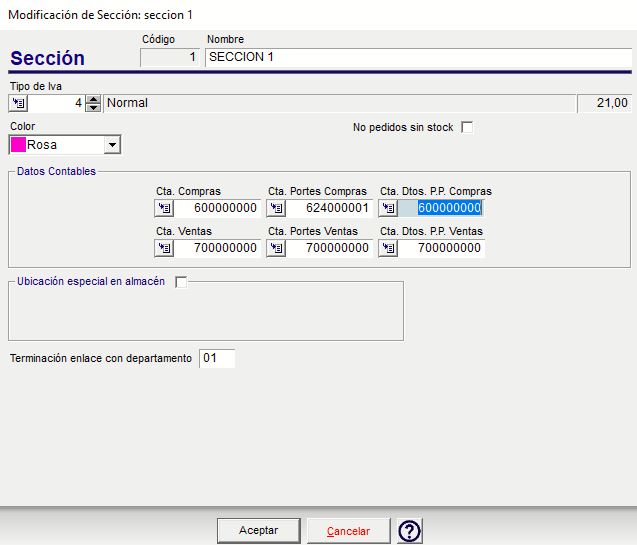
1.3.- Contabilización
Siempre y cuando los artículos tengan asignada una Sección de Venta en su ficha. Será la aplicación la que, de forma automática, asignará el Departamento a los apuntes correspondientes a los grupos 6 y 7 del asiento de contabilización de las facturas. El Centro lo tomará de la Serie y el Departamento de la Sección de Venta.
Si en la factura a contabilizar hubiera artículos sin sección de venta. Saltaría el siguiente mensaje en pantalla para que sea el usuario el que decida a qué Departamento quiere asociar el gasto o ingreso correspondiente.
1.4.- Almacenes
Cuando se tiene configurada la Contabilidad Departamental, para llevar la cuenta de resultados por delegación o empresa, se ha añadido un campo para poder indicar la cuenta sobre la que se generarán los asientos para traspasar los saldos de los artículos que se hayan intercambiado entre los distintos almacenes.


1.5.- vServer
Mediante una tarea programada, que se configura en el vServer a una hora determinada, el programa realizará un asiento de traspaso de saldos de forma automática, entre las cuentas establecidas en los almacenes, de los artículos sobre los que se hayan realizado traspasos de mercancía entre los distintos almacenes.
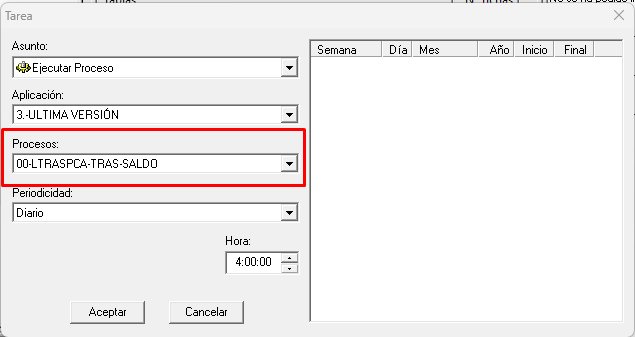
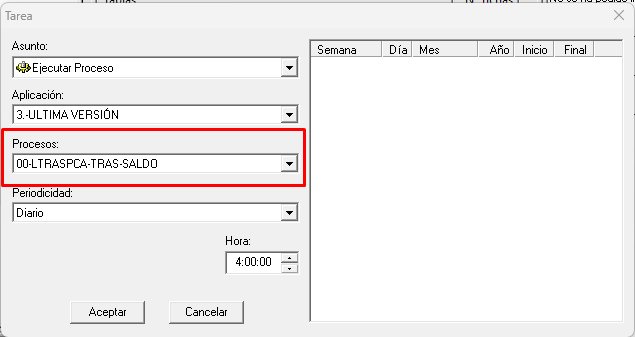
2.- Funcionamiento
Mediante proceso automático, generará un asiento por cada traspaso de mercancía realizado.
También se ha realizado un proceso manual para realizar el traspaso de los saldos, pero genera un asiento único por todos los traspasos realizados.
Desde la opción de Gestión, 3.-Almacén, Regul./Trasp., G.-Consulta, filtraremos todos los traspasos recibidos entre los almacenes.
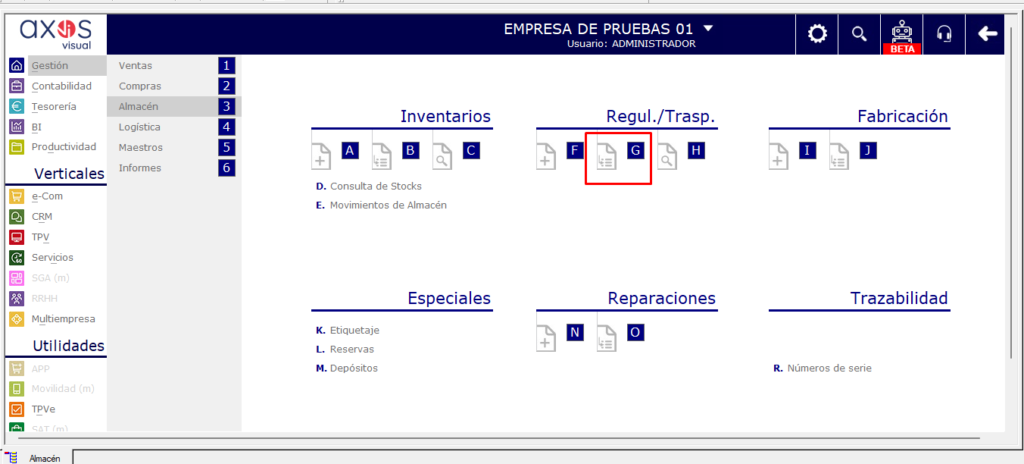
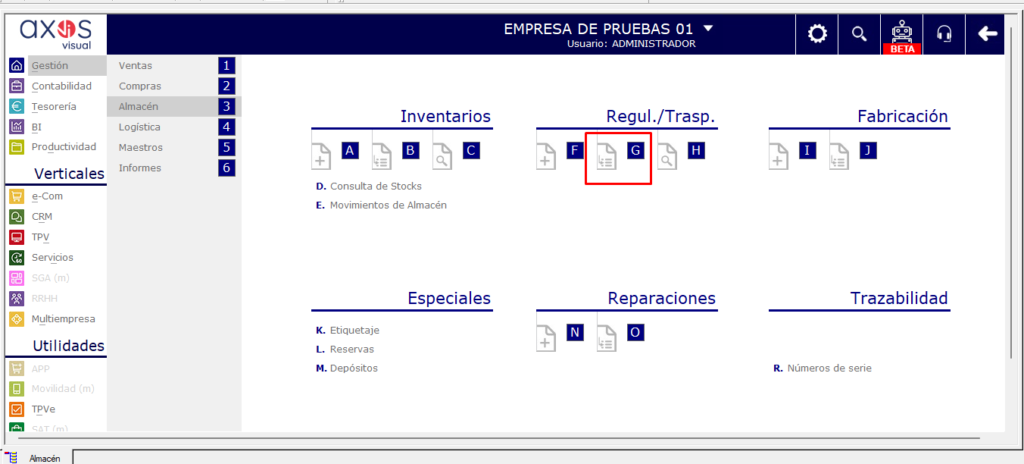
Podemos realizar distintos filtrados para obtener la información deseada.
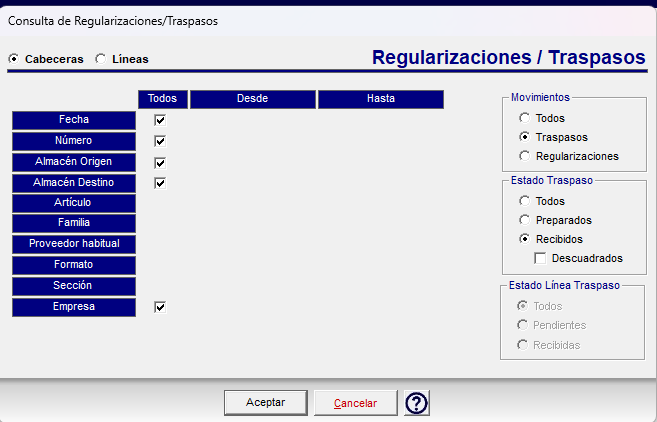
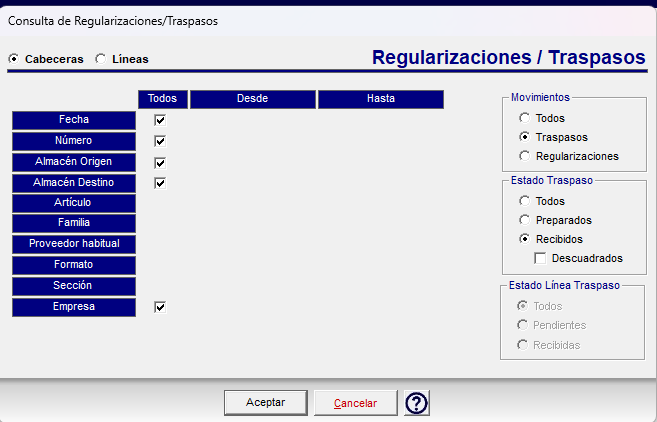
Seleccionamos los traspasos, marcando los check de la izquierda y, en el botón de Utilidades, elegiremos la opción «Traspasar saldos contables».
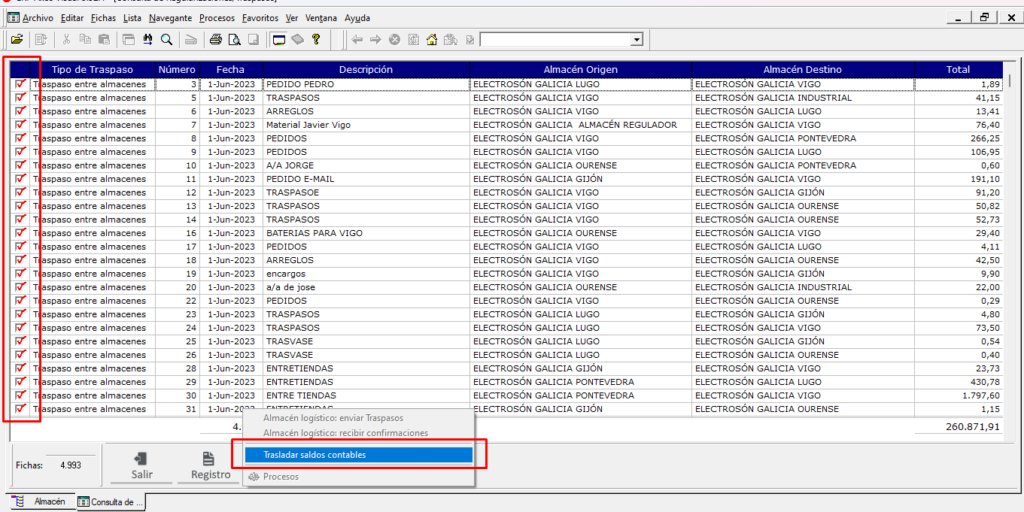
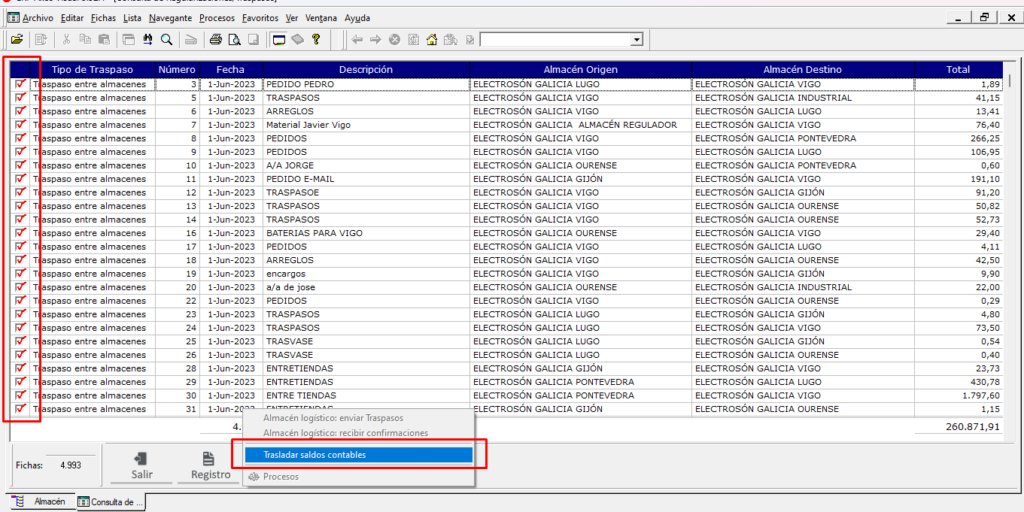
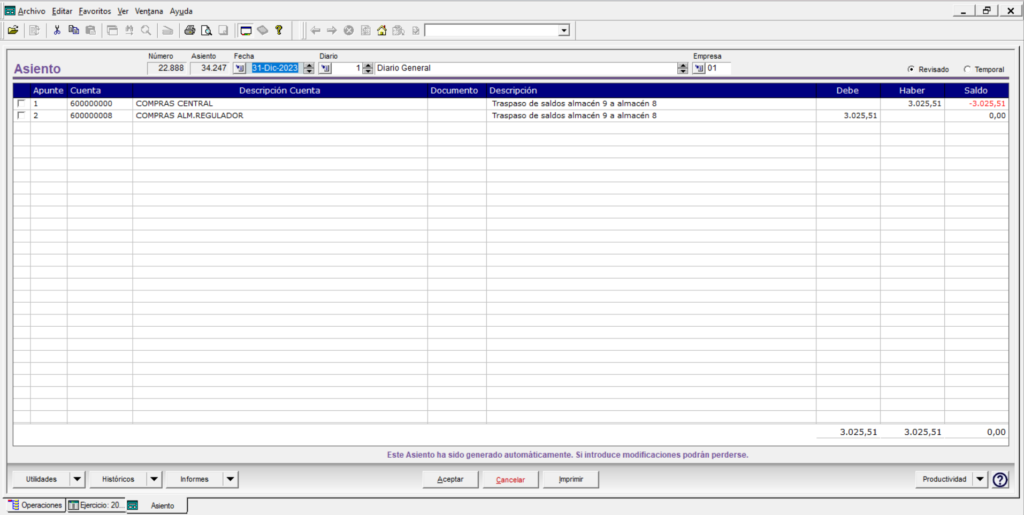
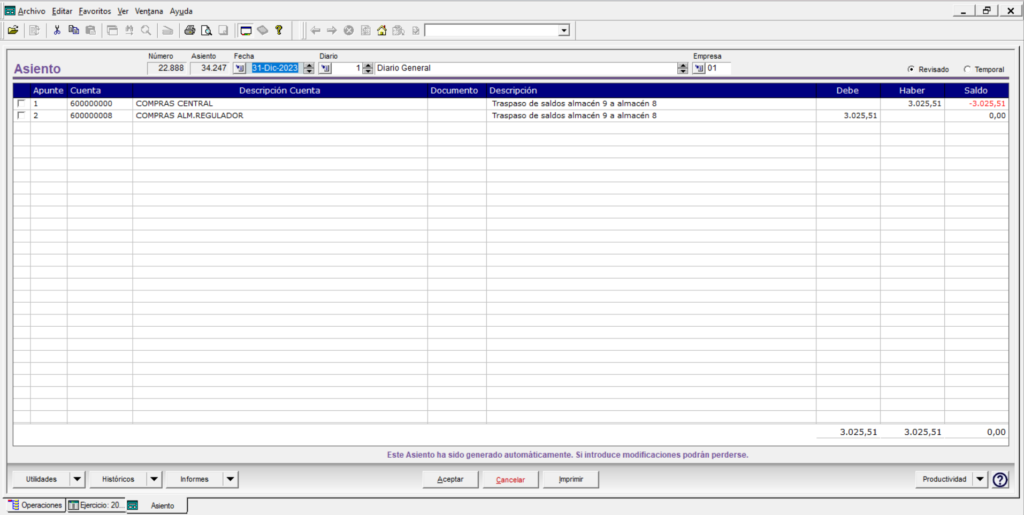
En cualquiera de los dos procesos, tiene en cuenta si ya se ha realizado la contabilización del traspaso anteriormente, para no duplicar los asientos.
2.- Módulo de Contabilidad
2.1.- Plantillas Departamentales
Desde la opción Configuración del modulo Contabilidad, Adicionales Plantillas contables se podrán definir diferentes plantillas para hacer un reparto porcentual entre varios departamentos.
2.1.- Contabilización desde Asiento Rápido
Desde esta opción, y siempre que el apunte se haga a una cuenta del grupo 6 o 7. Se pedirá al usuario que introduzca en Departamento o bien una plantilla departamental.
2.2.- Contabilización desde Tipo de Gasto
A la hora de crear “Tipos de Gasto” se pedirá al usuario que introduzca el Departamento. O bien la Plantilla Departamental con la que se quiere hacer el reparto de los apuntes que se generen a las cuentas de los grupos 6 y 7.
En el momento de la contabilización se arrastrará el Departamento o Plantilla Departamental. Por defecto, no obstante, como siempre, puede ser modificada por el usuario si lo considera necesario.
2.3.- Contabilización desde Plantillas
A la hora de dar de alta “Plantillas” se pedirá al usuario que introduzca el Departamento o bien la Plantilla Departamental. Con la que se quiere hacer el reparto de los apuntes que se generen a las cuentas de los grupos 6 y 7.
En el momento de la contabilización se arrastrará el Departamento o Plantilla Departamental. Por defecto, no obstante, como siempre, puede ser modificada por el usuario si lo considera necesario.

